Ajuster les lignes d’insertion et le point de référence
Lignes d’insertion
Les trois points de fuite d’une photo sont définis par six lignes d’insertion.

Chaque ligne d’insertion, ainsi que le point de référence, vous aident à placer et à orienter correctement la photo.
|
Élément |
Utilité |
|
Lignes d’insertion rouge et verte |
Les lignes d’insertion verte et rouge définissent respectivement les points de fuite gauche et droite. |
|
Lignes d’insertion bleues |
Les lignes d’insertion bleues définissent le point de fuite vertical. |
|
Ligne mesurée |
La ligne mesurée est une ligne d’insertion qui précise une longueur connue d’un élément dans la photo. Toute ligne d’insertion se trouvant sur le plan vertical défini par les axes rouge et vert de la référence Camera Match peut être sélectionnée comme ligne mesurée. La ligne d’insertion choisie s’affiche avec une flèche épaisse et vous voyez apparaître sa longueur dans le dessin. |
|
Point de référence |
Le point de référence définit la position de la référence Camera Match sur la photo. Le point de référence est indiqué par un cercle avec une cible. La couleur du point de référence est celle de la ligne mesurée. Le point de référence (et la référence Camera Match) doit être placé sur un plan vertical défini par la ligne mesurée. |
|
Ligne d’horizon |
La ligne noire représente la ligne d’horizon calculée. |
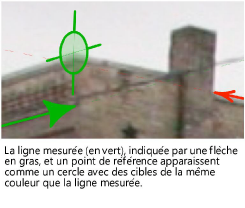
Définir la ligne mesurée
La ligne mesurée représente une longueur connue dans une photo.
Pour sélectionner la ligne mesurée et indiquer sa longueur:
Ne sélectionnez que l’objet Camera Match et ensuite Vue > Zoom > Zoom sur objets pour la photo entière apparaissent dans la fenêtre.
Placez les lignes d’insertion pour que Camera Match puisse identifier l’orientation de la référence.
Les lignes vertes sont dirigées vers le point de fuite gauche (défini par l’axe vert de la référence Camera Match)
Les lignes rouges sont dirigées vers le point de fuite droit (défini par l’axe rouge de la référence Camera Match)
Les lignes bleues sont dirigées vers le point de fuite vertical. Il peut être placé sur n’importe quel élément vertical sur la photo.
Dans la palette Info Objet, sélectionnez la Ligne mesurée dans la liste et saisissez ensuite la Longueur connue de la ligne.
Vu que le point de référence définit la position de la référence Camera Match dans la photo, déplacez le point de contrôle de la cible de la référence à l’emplacement de la référence Camera Match sur la photo.
Ajuster les lignes d’insertion
Initialement, l’objet Camera Match s’affiche avec six lignes d’insertion colorées et un point de référence.
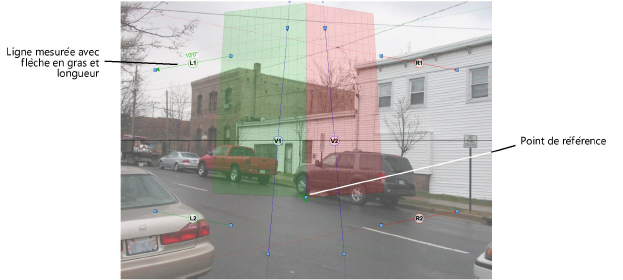
La cible de la référence est représentée par une cible dans le dessin. Déplacez-la vers l’emplacement de la référence Camera Match sur la photo.
Avant d’ajuster les lignes d’insertion et le point de référence, désactivez toutes les attirances de la Barre d'état. Cela vous permettra de placer les points et d’ajuster les lignes plus facilement sans tenir compte des objets et points d’attirance du dessin.
Chaque ligne d’insertion présente des poignées de sélection pour que vous puissiez en modifier l’emplacement. Déplacez les lignes d’insertion pour que les lignes vertes soient dirigées vers le point de fuite gauche, les lignes rouges, vers le points de fuite droit et les lignes bleues vers le point de fuite vertical. Une fois que les lignes d’insertion sont en place, faites un zoom sur chaque ligne d’insertion pour l’ajuster plus précisément.
Essayez de garder les paires de lignes colorées éloignées les unes des autres. Plus les lignes se rapprochent d’une position parallèle, plus il est difficile de définir un point de fuite précis.
Les paires colorées de lignes d’insertion proches de la position parallèle sont beaucoup plus sensibles aux ajustements. Même le plus petit changement d’angle entre elles peut provoquer un changement beaucoup plus important de la position du point de fuite vers lequel elles convergent. Lorsque vous définissez des vues dans cette situation, l’aperçu peut s’avérer d’une grande aide: il vous permet de voir les effets que causent de tout petits changements aux lignes d’insertion (voir Aperçu Camera Match). Si vous n’arrivez pas à placer parfaitement l’aperçu, placez-le le plus près possible de la position souhaitée, définissez la vue et mettez-la ensuite au point pour le placer où vous le souhaitez.
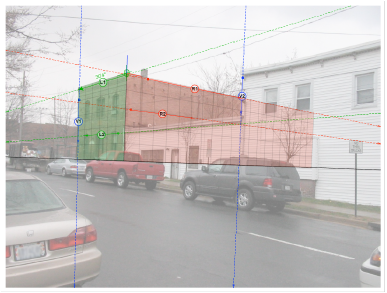
Dans l’image, la position des lignes rouges n’est pas idéale (comme le montre clairement l’aperçu) mais elle reste acceptable.
